本文介绍 Linux 系统下 Tomcat 和 jdk 的安装,如需在 Windows 系统下操作,请参阅:
1. 安装 jdk
1.1 检查当前系统 Java 版本
java -version![图片[1]-Linux 系统 Tomcat 安装配置教程(以 RedHat 9.2 上安装 Tomcat 9.0.19 为例)-地理信息云](https://kodo.giscloud.com.cn/web/2024/03/20240328164615672.png?imageMogr2/auto-orient/thumbnail/1000x/blur/1x0/quality/100|watermark/1/image/aHR0cHM6Ly9rb2RvLmdpc2Nsb3VkLmNvbS5jbi93ZWIvMjAyMi8wOS8yMDIyMDkyNzE0NDgxNTYyMS5wbmc=/dissolve/30/gravity/SouthEast/dx/20/dy/10|imageslim)
1.2 检查 Java 安装地址
which java![图片[2]-Linux 系统 Tomcat 安装配置教程(以 RedHat 9.2 上安装 Tomcat 9.0.19 为例)-地理信息云](https://kodo.giscloud.com.cn/web/2024/03/20240328164715842.png?imageMogr2/auto-orient/thumbnail/1000x/blur/1x0/quality/100|watermark/1/image/aHR0cHM6Ly9rb2RvLmdpc2Nsb3VkLmNvbS5jbi93ZWIvMjAyMi8wOS8yMDIyMDkyNzE0NDgxNTYyMS5wbmc=/dissolve/30/gravity/SouthEast/dx/20/dy/10|imageslim)
1.3 下载 jdk 11.0.0.1 并上传到指定位置
![图片[3]-Linux 系统 Tomcat 安装配置教程(以 RedHat 9.2 上安装 Tomcat 9.0.19 为例)-地理信息云](https://kodo.giscloud.com.cn/web/2024/03/20240328165316884.png?imageMogr2/auto-orient/thumbnail/1000x/blur/1x0/quality/100|watermark/1/image/aHR0cHM6Ly9rb2RvLmdpc2Nsb3VkLmNvbS5jbi93ZWIvMjAyMi8wOS8yMDIyMDkyNzE0NDgxNTYyMS5wbmc=/dissolve/30/gravity/SouthEast/dx/20/dy/10|imageslim)
1.4 安装 jdk 11.0.0.1
本次安装指定到 /usr/lib/jvm
[root@geo ~]# ls
anaconda-ks.cfg openjdk-11.0.0.1_linux-x64_bin.tar.gz
[root@geo ~]# tar xf openjdk-11.0.0.1_linux-x64_bin.tar.gz
[root@geo ~]# ls
anaconda-ks.cfg jdk-11.0.0.1 openjdk-11.0.0.1_linux-x64_bin.tar.gz
[root@geo ~]# mv jdk-11.0.0.1/ /usr/lib/jvm
[root@geo ~]# cd /usr/lib/jvm
[root@geo jvm]# ls
java-1.8.0-openjdk-1.8.0.362.b09-2.el9_1.x86_64
jdk-11.0.0.1
jre
jre-1.8.0
jre-1.8.0-openjdk
jre-1.8.0-openjdk-1.8.0.362.b09-2.el9_1.x86_64
jre-openjdk
![图片[4]-Linux 系统 Tomcat 安装配置教程(以 RedHat 9.2 上安装 Tomcat 9.0.19 为例)-地理信息云](https://kodo.giscloud.com.cn/web/2024/03/20240328181001742.png?imageMogr2/auto-orient/thumbnail/1000x/blur/1x0/quality/100|watermark/1/image/aHR0cHM6Ly9rb2RvLmdpc2Nsb3VkLmNvbS5jbi93ZWIvMjAyMi8wOS8yMDIyMDkyNzE0NDgxNTYyMS5wbmc=/dissolve/30/gravity/SouthEast/dx/20/dy/10|imageslim)
1.5 由 jdk 编译生成 jre
自 jdk 11 之后,jre 不再是默认安装了,需要手动生成。
bin/jlink --module-path jmods --add-modules java.desktop --output jre![图片[5]-Linux 系统 Tomcat 安装配置教程(以 RedHat 9.2 上安装 Tomcat 9.0.19 为例)-地理信息云](https://kodo.giscloud.com.cn/web/2024/03/20240328235402811.png?imageMogr2/auto-orient/thumbnail/1000x/blur/1x0/quality/100|watermark/1/image/aHR0cHM6Ly9rb2RvLmdpc2Nsb3VkLmNvbS5jbi93ZWIvMjAyMi8wOS8yMDIyMDkyNzE0NDgxNTYyMS5wbmc=/dissolve/30/gravity/SouthEast/dx/20/dy/10|imageslim)
1.6 配置环境变量
sudo vi /etc/profile
export JAVA_HOME=/usr/lib/jvm/jdk-11.0.0.1
export CLASSPATH=$JAVA_HOME/lib:$JRE_HOME/lib:$CLASSPATH
export PATH=$JAVA_HOME/bin:$JRE_HOME/bin:$PATH
source /etc/profile![图片[6]-Linux 系统 Tomcat 安装配置教程(以 RedHat 9.2 上安装 Tomcat 9.0.19 为例)-地理信息云](https://kodo.giscloud.com.cn/web/2024/03/20240328235647417.png?imageMogr2/auto-orient/thumbnail/1000x/blur/1x0/quality/100|watermark/1/image/aHR0cHM6Ly9rb2RvLmdpc2Nsb3VkLmNvbS5jbi93ZWIvMjAyMi8wOS8yMDIyMDkyNzE0NDgxNTYyMS5wbmc=/dissolve/30/gravity/SouthEast/dx/20/dy/10|imageslim)
1.7 验证安装
java -version
javac -version![图片[7]-Linux 系统 Tomcat 安装配置教程(以 RedHat 9.2 上安装 Tomcat 9.0.19 为例)-地理信息云](https://kodo.giscloud.com.cn/web/2024/03/20240328235844394.png?imageMogr2/auto-orient/thumbnail/1000x/blur/1x0/quality/100|watermark/1/image/aHR0cHM6Ly9rb2RvLmdpc2Nsb3VkLmNvbS5jbi93ZWIvMjAyMi8wOS8yMDIyMDkyNzE0NDgxNTYyMS5wbmc=/dissolve/30/gravity/SouthEast/dx/20/dy/10|imageslim)
2 安装 Tomcat
2.1 下载 tomcat 9.0.19 并上传到指定位置
![图片[8]-Linux 系统 Tomcat 安装配置教程(以 RedHat 9.2 上安装 Tomcat 9.0.19 为例)-地理信息云](https://kodo.giscloud.com.cn/web/2024/03/20240329000506495.png?imageMogr2/auto-orient/thumbnail/1000x/blur/1x0/quality/100|watermark/1/image/aHR0cHM6Ly9rb2RvLmdpc2Nsb3VkLmNvbS5jbi93ZWIvMjAyMi8wOS8yMDIyMDkyNzE0NDgxNTYyMS5wbmc=/dissolve/30/gravity/SouthEast/dx/20/dy/10|imageslim)
2.2 安装 tomcat 9.0.19
本次安装指定到 /home/tomcat
[root@geo ~]# ls
anaconda-ks.cfg apache-tomcat-9.0.19.tar.gz openjdk-11.0.0.1_linux-x64_bin.tar.gz
[root@geo ~]# tar -zxvf apache-tomcat-9.0.19.tar.gz
[root@geo ~]# ls
anaconda-ks.cfg apache-tomcat-9.0.19.tar.gz
apache-tomcat-9.0.19 openjdk-11.0.0.1_linux-x64_bin.tar.gz![图片[9]-Linux 系统 Tomcat 安装配置教程(以 RedHat 9.2 上安装 Tomcat 9.0.19 为例)-地理信息云](https://kodo.giscloud.com.cn/web/2024/03/20240329002100374.png?imageMogr2/auto-orient/thumbnail/1000x/blur/1x0/quality/100|watermark/1/image/aHR0cHM6Ly9rb2RvLmdpc2Nsb3VkLmNvbS5jbi93ZWIvMjAyMi8wOS8yMDIyMDkyNzE0NDgxNTYyMS5wbmc=/dissolve/30/gravity/SouthEast/dx/20/dy/10|imageslim)
![图片[10]-Linux 系统 Tomcat 安装配置教程(以 RedHat 9.2 上安装 Tomcat 9.0.19 为例)-地理信息云](https://kodo.giscloud.com.cn/web/2024/03/20240329002203590.png?imageMogr2/auto-orient/thumbnail/1000x/blur/1x0/quality/100|watermark/1/image/aHR0cHM6Ly9rb2RvLmdpc2Nsb3VkLmNvbS5jbi93ZWIvMjAyMi8wOS8yMDIyMDkyNzE0NDgxNTYyMS5wbmc=/dissolve/30/gravity/SouthEast/dx/20/dy/10|imageslim)
2.3 查看 tomcat 版本信息
/home/tomcat/bin/version.sh![图片[11]-Linux 系统 Tomcat 安装配置教程(以 RedHat 9.2 上安装 Tomcat 9.0.19 为例)-地理信息云](https://kodo.giscloud.com.cn/web/2024/03/20240329002858252.png?imageMogr2/auto-orient/thumbnail/1000x/blur/1x0/quality/100|watermark/1/image/aHR0cHM6Ly9rb2RvLmdpc2Nsb3VkLmNvbS5jbi93ZWIvMjAyMi8wOS8yMDIyMDkyNzE0NDgxNTYyMS5wbmc=/dissolve/30/gravity/SouthEast/dx/20/dy/10|imageslim)
2.4 启动和停止 tomcat
//启动
/home/tomcat/bin/startup.sh
//停止
/home/tomcat/bin/shutdown.sh![图片[12]-Linux 系统 Tomcat 安装配置教程(以 RedHat 9.2 上安装 Tomcat 9.0.19 为例)-地理信息云](https://kodo.giscloud.com.cn/web/2024/03/20240329004329411.png?imageMogr2/auto-orient/thumbnail/1000x/blur/1x0/quality/100|watermark/1/image/aHR0cHM6Ly9rb2RvLmdpc2Nsb3VkLmNvbS5jbi93ZWIvMjAyMi8wOS8yMDIyMDkyNzE0NDgxNTYyMS5wbmc=/dissolve/30/gravity/SouthEast/dx/20/dy/10|imageslim)
启动 tomcat 后,通过服务器 ip + 端口即可访问,tomcat 默认端口为 8080(http)
![图片[13]-Linux 系统 Tomcat 安装配置教程(以 RedHat 9.2 上安装 Tomcat 9.0.19 为例)-地理信息云](https://kodo.giscloud.com.cn/web/2024/03/20240329004949245.png?imageMogr2/auto-orient/thumbnail/1000x/blur/1x0/quality/100|watermark/1/image/aHR0cHM6Ly9rb2RvLmdpc2Nsb3VkLmNvbS5jbi93ZWIvMjAyMi8wOS8yMDIyMDkyNzE0NDgxNTYyMS5wbmc=/dissolve/30/gravity/SouthEast/dx/20/dy/10|imageslim)
8080 端口!
//查看防火墙状态
firewall-cmd --state
//放行8080端口
firewall-cmd --zone=public --add-port=8080/tcp --permanent
//查看防火墙所有开放的端口
firewall-cmd --zone=public --list-ports
//查看监听的端口
netstat -lnpt
//重启防火墙
systemctl restart firewalld![图片[14]-Linux 系统 Tomcat 安装配置教程(以 RedHat 9.2 上安装 Tomcat 9.0.19 为例)-地理信息云](https://kodo.giscloud.com.cn/web/2024/03/20240329004830143.png?imageMogr2/auto-orient/thumbnail/1000x/blur/1x0/quality/100|watermark/1/image/aHR0cHM6Ly9rb2RvLmdpc2Nsb3VkLmNvbS5jbi93ZWIvMjAyMi8wOS8yMDIyMDkyNzE0NDgxNTYyMS5wbmc=/dissolve/30/gravity/SouthEast/dx/20/dy/10|imageslim)
2.5 拓展
2.5.1 修改tomcat 端口并启用 SSL 证书
编辑 /home/tomcat/conf 下的 server.xml 文件,找到大约第 69 行,将 8080 端口修改为 80 端口,将 8443 端口修改为 443 端口。
sudo vi /home/tomcat/conf/server.xml找到以下位置:
<Connector port="8080" protocol="HTTP/1.1"
connectionTimeout="20000"
redirectPort="8443" />![图片[15]-Linux 系统 Tomcat 安装配置教程(以 RedHat 9.2 上安装 Tomcat 9.0.19 为例)-地理信息云](https://kodo.giscloud.com.cn/web/2024/03/20240329011212225.png?imageMogr2/auto-orient/thumbnail/1000x/blur/1x0/quality/100|watermark/1/image/aHR0cHM6Ly9rb2RvLmdpc2Nsb3VkLmNvbS5jbi93ZWIvMjAyMi8wOS8yMDIyMDkyNzE0NDgxNTYyMS5wbmc=/dissolve/30/gravity/SouthEast/dx/20/dy/10|imageslim)
修改为以下内容(请特别注意 SSL 证书路径和密码):
<!-- ①80端口-->
<Connector port="80" protocol="HTTP/1.1"
connectionTimeout="20000"
redirectPort="443" />
<!-- ②443端口& SSL证书 -->
<Connector port="443" protocol="org.apache.coyote.http11.Http11NioProtocol"
maxThreads="150" SSLEnabled="true">
<SSLHostConfig>
<Certificate certificateKeystoreFile="/home/tomcat/conf/ssl/geo.pfx"
certificateKeystoreType="PKCS12"
certificateKeystorePassword="记得改为你的证书密码" />
</SSLHostConfig>
</Connector>![图片[16]-Linux 系统 Tomcat 安装配置教程(以 RedHat 9.2 上安装 Tomcat 9.0.19 为例)-地理信息云](https://kodo.giscloud.com.cn/web/2024/03/20240329011852155.png?imageMogr2/auto-orient/thumbnail/1000x/blur/1x0/quality/100|watermark/1/image/aHR0cHM6Ly9rb2RvLmdpc2Nsb3VkLmNvbS5jbi93ZWIvMjAyMi8wOS8yMDIyMDkyNzE0NDgxNTYyMS5wbmc=/dissolve/30/gravity/SouthEast/dx/20/dy/10|imageslim)
![图片[17]-Linux 系统 Tomcat 安装配置教程(以 RedHat 9.2 上安装 Tomcat 9.0.19 为例)-地理信息云](https://kodo.giscloud.com.cn/web/2024/03/20240329012948826.png?imageMogr2/auto-orient/thumbnail/1000x/blur/1x0/quality/100|watermark/1/image/aHR0cHM6Ly9rb2RvLmdpc2Nsb3VkLmNvbS5jbi93ZWIvMjAyMi8wOS8yMDIyMDkyNzE0NDgxNTYyMS5wbmc=/dissolve/30/gravity/SouthEast/dx/20/dy/10|imageslim)
![图片[18]-Linux 系统 Tomcat 安装配置教程(以 RedHat 9.2 上安装 Tomcat 9.0.19 为例)-地理信息云](https://kodo.giscloud.com.cn/web/2024/03/20240329013052721.png?imageMogr2/auto-orient/thumbnail/1000x/blur/1x0/quality/100|watermark/1/image/aHR0cHM6Ly9rb2RvLmdpc2Nsb3VkLmNvbS5jbi93ZWIvMjAyMi8wOS8yMDIyMDkyNzE0NDgxNTYyMS5wbmc=/dissolve/30/gravity/SouthEast/dx/20/dy/10|imageslim)
2.5.2 配置 tomcat 开机启动
修改脚本文件rc.local
sudo vi /etc/rc.d/rc.local这个脚本是使用者自定的开机启动程序,可以在里面添加想在系统启动之后执行的脚本或者脚本执行命令。
在脚本中添加如下内容:
export JAVA_HOME=/usr/lib/jvm/jdk-11.0.0.1
/home/tomcat/bin/startup.sh start修改完成执行以下命令:
chmod 755 /etc/rc.d/rc.local![图片[19]-Linux 系统 Tomcat 安装配置教程(以 RedHat 9.2 上安装 Tomcat 9.0.19 为例)-地理信息云](https://kodo.giscloud.com.cn/web/2024/03/20240329014402577.png?imageMogr2/auto-orient/thumbnail/1000x/blur/1x0/quality/100|watermark/1/image/aHR0cHM6Ly9rb2RvLmdpc2Nsb3VkLmNvbS5jbi93ZWIvMjAyMi8wOS8yMDIyMDkyNzE0NDgxNTYyMS5wbmc=/dissolve/30/gravity/SouthEast/dx/20/dy/10|imageslim)
最后重启服务器以验证 tomcat 是否随服务器启动而启动。
© 版权声明
文章版权归作者所有,未经允许请勿转载。
THE END
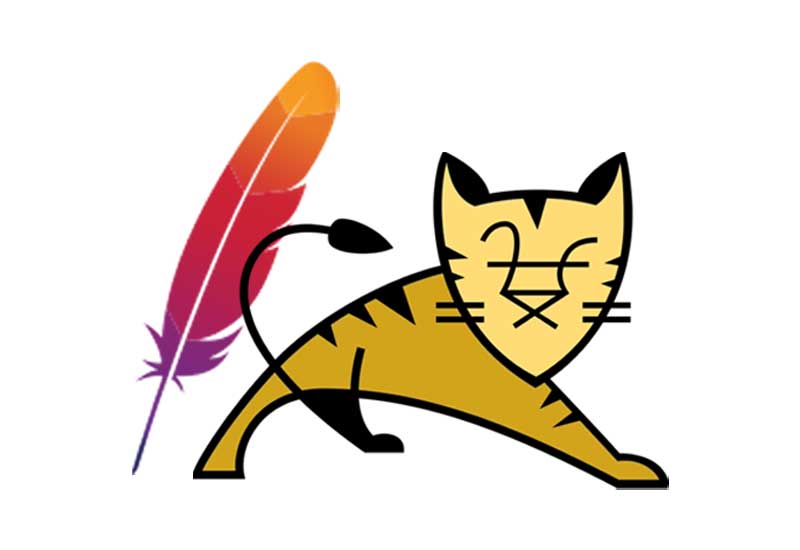


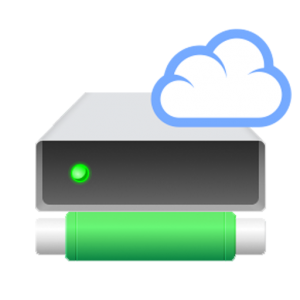

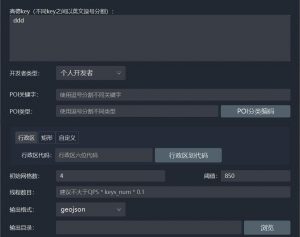
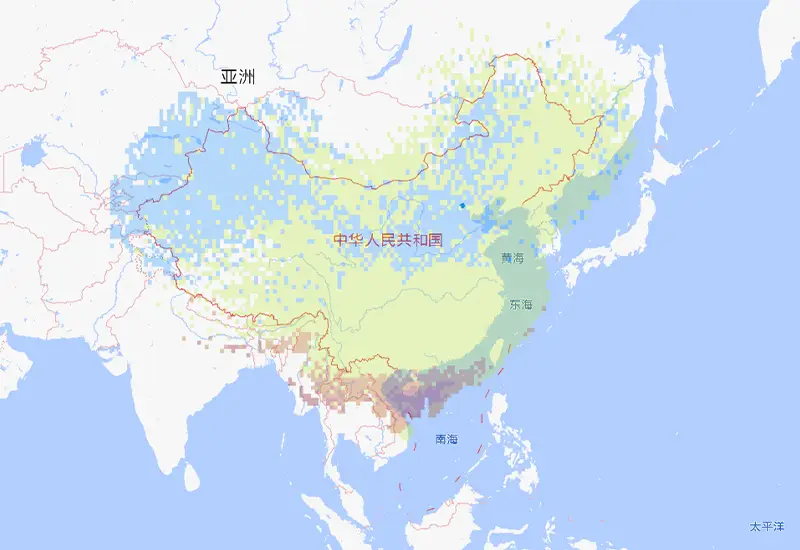
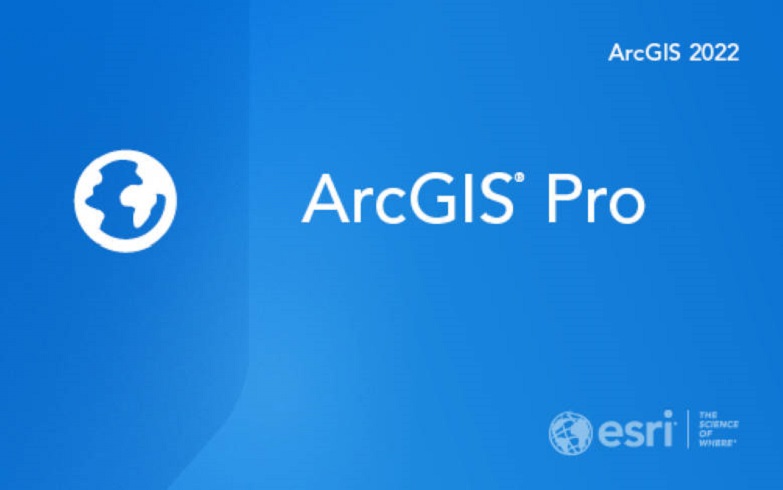
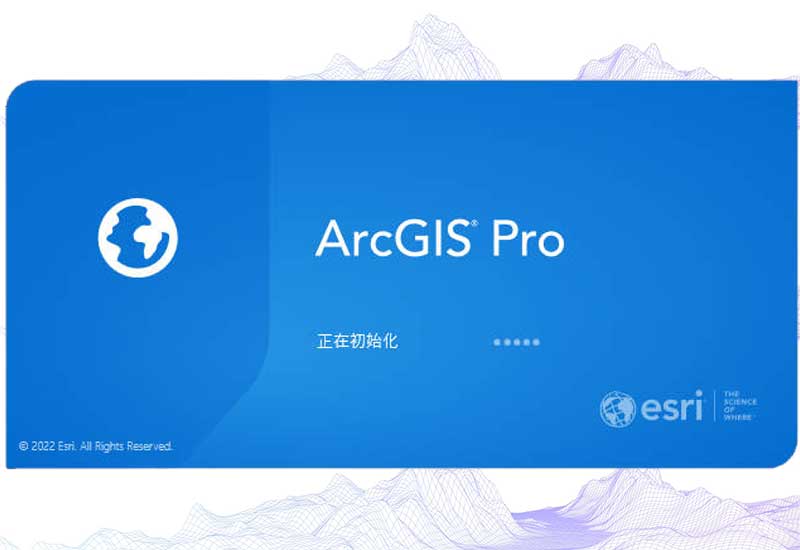


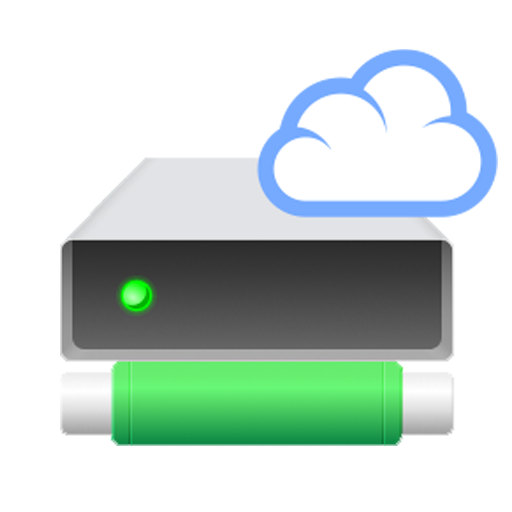













暂无评论内容